Werbung
Wenn Sie unterwegs sind, sind Währungsumrechnungen eine der wichtigsten Informationen. Schließlich müssen Sie wissen, wie weit Ihr Geld gehen wird, wo Sie sind. Erhalten Sie eine positive oder eine negative Umwandlung? Wie viel Treffer werden Sie erzielen und müssen Sie mehr Geld mitbringen, um die Konvertierung zu kompensieren? Dies sind alles wichtige Fragen, die Sie sich stellen müssen, wenn Sie ins Ausland müssen. Zum Glück bietet die treffend benannte iPhone-App Currency alle Konvertierungen, die Sie benötigen, an einem Ort.
Mit Currency erhalten Sie eine App, die eine einfache Sache macht und die es gut macht. Es gibt keine störenden Schnickschnack und nicht benötigten Funktionen. Stattdessen erhalten Sie eine übersichtliche, optimierte App, mit der Sie die wichtigen Daten abrufen und mit Ihren fortfahren können Ausflug Papier wegwerfen und stattdessen Ihr Tablet als Reiseplaner verwenden [Android]In diesem Jahr haben wir uns für die Feiertage entschieden, etwas anderes zu machen. Anstatt zu Weihnachten zu Hause zu bleiben oder die Familie zu besuchen, planten wir, während des gesamten ... Weiterlesen . Noch nie war es so einfach, Umrechnungen für verschiedene Arten von Währungen herauszufinden.
Konfiguration
Um die Geldumrechnungs-App zu erhalten, müssen Sie zu iTunes gehen Appstore und laden Sie es auf Ihr Gerät herunter. Es ist kostenlos und funktioniert sowohl auf dem iPhone als auch auf dem iPad, sodass Sie es unabhängig von Ihrem Gerät genießen können.
Eigenschaften
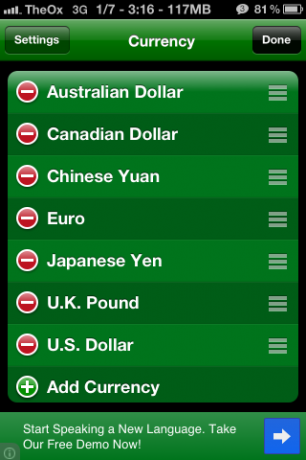
Standardmäßig enthält die App eine Auswahlliste der Währungen auf der Hauptseite. Folgende Währungen sind enthalten: US-Dollar, Britisches Pfund, Japanischer Yen, Euro, Chinesischer Yuan, Kanadischer Dollar und Australischer Dollar. Sie können die hier angezeigten Währungstypen ändern, indem Sie auf „BearbeitenSchaltfläche oben rechts auf dem Bildschirm. Sie können jede der angezeigten Währungen löschen, indem Sie auf die Schaltfläche links neben dem Namen tippen.

Natürlich können Sie der Liste auch weitere Währungen hinzufügen. Klicken Sie dazu auf „Währung hinzufügen”Am unteren Rand der Liste. Von hier aus können Sie aus der riesigen Liste der Weltwährungen auswählen. In der App sind insgesamt 164 Währungen aufgeführt, sodass Ihnen alles zur Verfügung steht, was Sie konvertieren müssen.

Die Standardbasiswährung ist der US-Dollar. Dies ist die Basis, auf der alle Conversions gezogen werden. Auf dem Bearbeitungsbildschirm können Sie auf „die Einstellungen”Und ändern Sie dies in eine der anderen in der App aufgeführten Währungen. Natürlich möchten Sie dies zu der Währung machen, die Sie täglich verwenden. Sie können auch den Basisbetrag ändern, der standardmäßig auf 100 eingestellt ist. Auf dem Einstellungsbildschirm können Sie auch einstellen, wie oft die Anwendung die Conversion-Daten aktualisiert.

Wie ich bereits sagte, wird die Geldumrechnungs-App standardmäßig auf 100 für den Umrechnungsbetrag eingestellt, aber wenn Sie auf klicken In Ihrer Basiswährung, die unten aufgeführt ist, startet die App einen Nummernblock, in den Sie einen beliebigen Betrag eingeben können. Wenn Sie einen Betrag eingegeben haben, klicken Sie auf „Konvertieren”Und die App bringt Sie mit Ihrem neu eingegebenen Betrag zum Hauptbildschirm zurück.
Sie können auch auf eine der anderen Währungen klicken, um eine Zahl einzugeben und diese als Basis zu verwenden Wenn Sie beispielsweise wissen möchten, wie viel 500 Pfund in US-Dollar umgerechnet werden, können Sie dies damit tun App.
Fazit
Dies ist eine großartige App zum Umrechnen von Währungen. Es kommt ohne Schnickschnack. Es erledigt seine Arbeit einfach so schnell und reibungslos wie möglich. Ich habe die Conversions mit Google verglichen und sie waren genau richtig, sodass Sie der Genauigkeit vertrauen können. Es wird bei jedem Start aktualisiert, sodass die Daten immer aktuell sind. Wenn Sie einen Währungsumrechner auf Ihrem Telefon benötigen, sind Sie bei Currency genau richtig.
Dave LeClair liebt Spiele auf Konsole, PC, Handy, Handheld und jedem elektronischen Gerät, das sie spielen kann! Er verwaltet den Bereich Deals, schreibt Artikel und arbeitet viel hinter den Kulissen bei MakeUseOf.